
时间:2020-11-29 17:13:08 来源:www.win10xitong.com 作者:win10
win10系统对大家来说可能都不会陌生,但是还是会遇到win10系统电脑麦克风声音小的问题时不知道如何解决。这个问题其实不是常见的,知道怎么解决的网友可能不是很多,要是没有人来帮你处理,或者你想靠自己解决win10系统电脑麦克风声音小问题的话,小编也在查阅了相关的很多资料后,用这个流程:1、首先,在系统声音的图片上面打开鼠标右键,然后再点录音设备。2、下一步,如果要调节音量,就在麦克风的图片上面打开鼠标右键,然后点属性就这个问题很简单的解决了。如果你想要知道如何具体处理话,那就和小编一起来看看下面的具体解决伎俩。
今日小编推荐系统下载:雨林木风Win10纯净版
操作过程:
1.首先打开系统声音图片上的鼠标右键,然后点击录音设备。
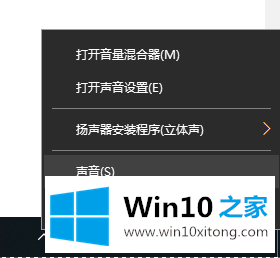
2.接下来,如果要调整音量,请在麦克风的图片上打开鼠标右键,然后单击属性。
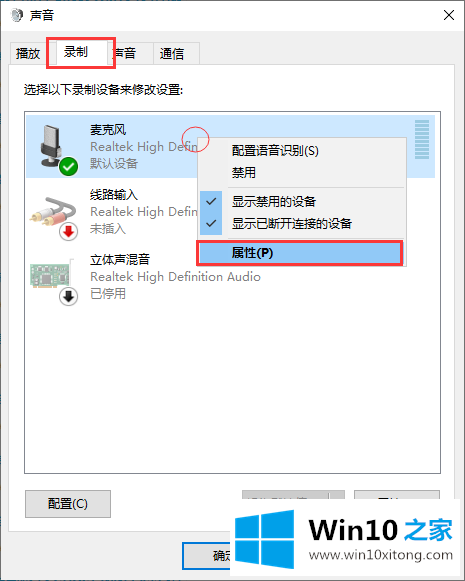
3.然后点击“之后”打开“级别”栏。
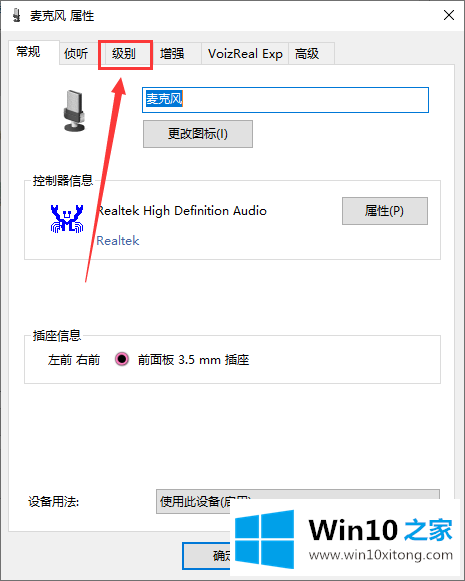
4.然后在级别标签下,提供了两个调节选项,一个是麦克风的基本音量调节,下一个是音量增强调节。两者的区别在于,调整上面的基本调整可以最大限度的保证节目的音质,但是即使把音量调到最大也不算太大,而调整较低的可以很轻松的把声音调得很响,但同时也会有杂音。所以原则是上调要大一点,下调只增加10分贝。
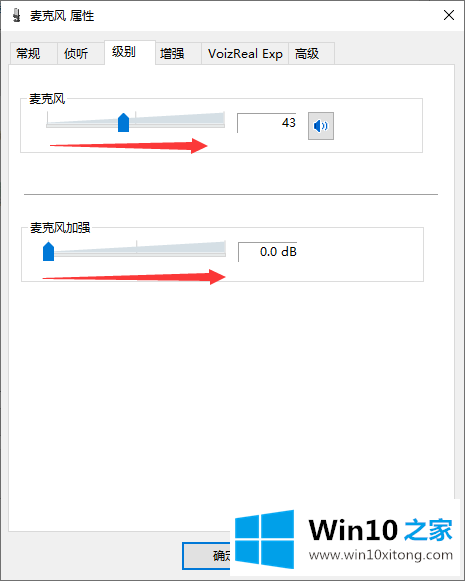
设置好以上步骤后,麦克风的声音不是最大的,可以从麦克风驱动软件中调整声音到最大。
win10系统电脑麦克风声音小问题在以上文章中就已经非常详细的描述了解决办法,解决方法很多种,如果你有更好的方法建议,可以给本站留言,谢谢大家。